-
![]() Windows向けデータ復旧
Windows向けデータ復旧
- Data Recovery Wizard Free購入ダウンロード
- Data Recovery Wizard Pro 購入ダウンロード
- Data Recovery Wizard WinPE購入ダウンロード
- Partition Recovery購入ダウンロード
- Email Recovery Wizard購入ダウンロード
- おまかせデータ復旧サービス
概要:
空の圧縮zipフォルダが表示された場合、以下の手順に従ってトラブルシューティングを行い、ファイルを復元できる可能性があります。その後、問題を修正してファイルにアクセスする方法を確認します。
Zipフォルダを展開した際、中身が空で表示される場合があり、特に重要なファイルが含まれているはずの時にこの現象が起こると、混乱やフラストレーションの原因となります。
このガイドでは、Zipフォルダが空で表示される原因を詳しく説明し、「圧縮Zipフォルダが空になる問題」を解決するための一連の対処法をご紹介します。
この問題はさまざまな原因で発生する可能性があり、フォルダの正常な展開やファイルの取り出しが妨げられることがあります。
以下に、Zipフォルダが空になる主な原因を4つご紹介します:
⬇️ダウンロードの不完全
ダウンロード処理が中断された場合、Zipフォルダに必要なファイルがすべて含まれていない可能性があり、開くと空の状態で表示されることがあります。
📃ファイルの破損
予期しないシステムシャットダウン、ウイルス感染、またはソフトウェアの競合によってファイルが破損し、Zipフォルダが空またはアクセス不能になる場合があります。
🛠️圧縮方法の誤り
不適切な圧縮方法や不具合のあるソフトウェアを使用した場合、ファイルが正しく圧縮されず、結果として空のZipフォルダとして認識されることがあります。
⛔パス長の制限
オペレーティングシステムにはパス長の上限があり、圧縮されたフォルダの階層がこの制限を超えると、フォルダが空のように見える問題が発生する可能性があります。
「圧縮Zipフォルダが空です」というエラーが表示される場合、ファイルが破損しており、圧縮(Zip)フォルダが無効になっている可能性があります。このような問題には、EaseUS Fixoファイル修復が効果的です。この修復ツールは、破損した重要なドキュメントを回復・復元したいユーザー向けに設計されています。
ダウンロードの不完全、ストレージ媒体の問題、予期しないシステムシャットダウンなど、どのような原因で破損が発生した場合でも、EaseUS Fixoファイル修復は壊れたZipファイルを修復できます。
EaseUS Fixoファイル修復は強力な修復機能で知られており、Word、Excel、PDF、Zipフォルダなど、さまざまなドキュメント形式に対応しています。
ステップ1.「ファイルの修復」で「ファイルの追加」を選択し、修復するファイルを追加します。

ステップ2.追加されたら、「すべてを修復」を選択して修復処理を開始します。ファイルのサイズや損傷の程度によって、しばらく時間がかかります。

ステップ3.修復完了後にプレビューやダウンロードが可能です。

重要なデータが入っている圧縮Zipフォルダが空で開けない場合、EaseUSオンラインファイル修復が便利な解決策になります。このオンラインサービスなら、素早く簡単に問題を解決できます。
このツールは、オンラインでZipファイルを修復したいユーザーに最適です。
EaseUSオンラインファイル修復の主な機能:
ステップ1.公式Webサイトを開き、破損したドキュメントをここにドラッグします。また、「ドキュメントのアップロード」をクリックして、Word、PowerPoint、Excel、PDFまたはMP3ファイルが保存されている場所を見つけることもできます。

ステップ2.抽出コードを受け取るために、電子メールアドレスを入力する必要があります。次に、「修復開始」をクリックしてプロセスを開始します。プロセスが終了するまで辛抱強くお待ちください。修復中にサイトを離れることはできますが、サイトを閉じないようにしてください。

ステップ3.修復が完了すると、EaseUSから抽出コードが送信されます。ページに戻り、コードを入力して、「OK」をクリックしてファイルを保存します。

WinZipにはコマンドライン機能があり、破損したZipフォルダを修復できます。以下の手順で、コマンドプロンプトを使用してZipフォルダの不正な構造を修復してください。
手順1: 管理者としてコマンドプロンプトを起動
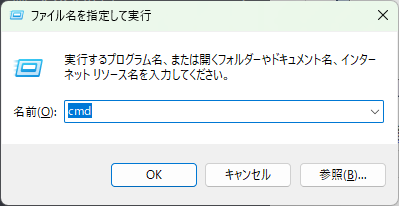
手順2: Zipフォルダの場所に移動
cd C:\Users\ユーザー名\Documents手順3: 修復コマンドを実行
Zipファイルの破損を防ぐことは、データの整合性を保つ上で重要です。以下に5つの効果的な対策をご紹介します:
1. 信頼性の高い圧縮ソフトを使用
ソフトウェアの不具合がファイル破損の原因となるため、定期的に更新される信頼できる圧縮ツールを使用しましょう。
2. システムの健康状態を維持
OSやソフトウェアを最新の状態に保つことで、システム不具合や互換性問題によるZipファイル破損のリスクを低減できます。
3. 圧縮/展開処理中の中断を回避
システムのシャットダウンやネットワーク切断など、処理中の中断はファイル書き込みエラーを引き起こす可能性があるため注意が必要です。
4. マルウェアスキャンを実施
ウイルスやマルウェアはZipフォルダを含むファイルを破損させるため、定期的に信頼できるアンチウイルスソフトでスキャンしましょう。
5. 定期的なバックアップを実施
重要なデータは定期的にバックアップを取得することで、万が一破損が発生してもバックアップから復元が可能になります。
1. 圧縮Zipフォルダが空と表示される理由
圧縮Zipフォルダが空と表示される主な原因は次の通りです:
2. 圧縮Zipフォルダの修復方法
以下の手順で修復できます:
3. 圧縮Zipフォルダが展開できない理由
展開できない主な原因:
4. 空のZIPファイルは作成可能か
空のZipファイルを作成することは可能です。ただし、データが含まれているはずのZipファイルが空の場合:
圧縮Zipフォルダが空になる問題はよくあるトラブルですが、適切なツールと方法で解決できる場合がほとんどです。重要なファイルを修復・復元するには、EaseUS Fixoファイル修復が信頼性の高い選択肢となります。